CÓMO HACER EL IPMI
La apariencia de la interfaz web de IPMI puede ser diferente. Depende del tipo de tarjeta IPMI. Hay varias formas de obtener acceso IPMI a su servidor:
Desde Linux / Unix a Gnome Desktop.
Paso 1:
Te proporcionamos información de acceso como esta:
- IPMI
- https://A.B.C.D/
- login(nombre de usuario)/password (contraseña)
Abra la dirección (https: //A.B.C.D/) en su navegador de Internet y use el nombre de usuario y la contraseña.

Ahora estás en la interfaz web de IPMI.
Paso 2:
Aquí tienes algunas opciones especiales para administrar tu servidor.
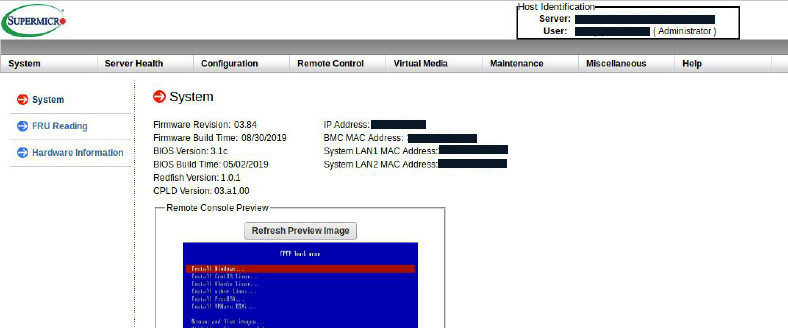
En la interfaz con otra tarjeta ipmi que ves

En la sección “Control Remoto” puedes:
- Iniciar la consola remota a través de los visores de Java o ActiveX;
- Ejecutar la consola SOL;
- Ver el estado de energía del servidor y realizar las funciones de control de energía./li>
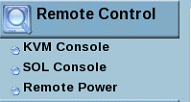
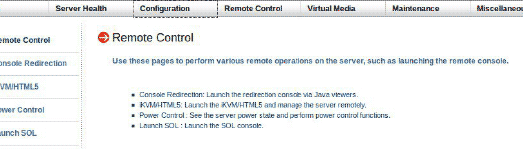
En la sección “Servidor / Sistema de Salud” puede:
- Ver las lecturas de los distintos sensores;
- Ver las lecturas de los distintos sensores, con umbrales incluidos en la tabla;
- Ver los eventos escritos en el registro de eventos.


Si desea instalar algún sistema operativo, puede usar la opción de montaje:
- Ejecutar la consola remota;
- En la parte superior de la ventana, seleccionar Medios-> Medios virtuales;
- Elejir el dispositivo requerido y montar la isoimagen;
- Reiniciar un servidor y comenzar la instalación.

En un caso (en otra tarjeta ipmi), la opción de dispositivo de montaje se puede encontrar en la página principal de la interfaz web en la sección “Medios virtuales”.

Desde Microsoft Windows con una vista IPMI.
La guía para usar IPMI View se puede encontrar en la siguiente dirección:
https://www.supermicro.com/wdl/ISO_Extracted/CDR-SIMIPMI_1.13_for_SIM_IPMI/Manuals/IPMIView20.pdf
Nota: IPMI View también se puede usar en sistemas Linux / Unix, pero en este caso no funciona la función “mount iso-image”. Con la tarjeta IPMI integrada, no se puede montar la imagen utilizando NetBIOS.
